Remi
80+ Silver
- Katılım
- 16 Şubat 2021
- Mesajlar
- 2,070
Dahası
- Reaksiyon skoru
- 1,082
- Yaş
- 19
- İsim
- Mustafa Yüksel
- İlgilendiği Kategoriler
- Bilim, Tarih
- @remileas
- Discord
- lrearis
Merhabalar, rehber serimin 2. bölümündeyiz önceki rehberimizde Steam hesabımızı 10 levele yükseltmiştik. Eğer önceki rehberi okumadıysanız ve 10 level değilseniz o rehberi okumanızı tavsiye ederim.
 forum.donanimarsivi.com
forum.donanimarsivi.com
İlk bölümün sonunda bir soru sormuştum uğraşmak ister misiniz diye. Eğer uğraşmak istemezseniz 2 seçeneğiniz var
1. Seçenek Bütçeniz elveriyorsa ciddi fiyatlara satın alabilirsiniz.
Eğer bu seçeneği düşünüyorsanız satın almanızı tavsiye ettiğim kişiyi alttaki linke ekleyeyim. Bu arkadaş en popüler designerler arasındadır.
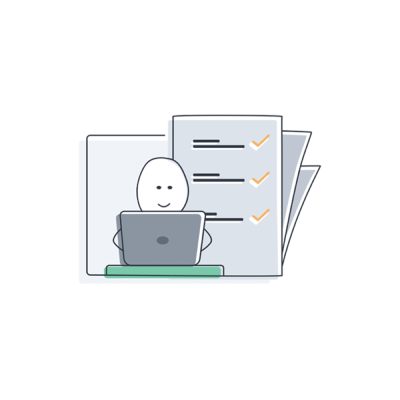
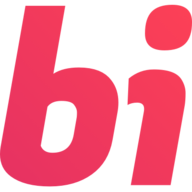 bionluk.com
bionluk.com
2. Seçenek İnternetten bedava design bulabilirsiniz.
Bu seçeneği seçtiyseniz tarayıcınıza ''Steam Profile Design'' yazın. Karşınıza çıkan ilk seçeneklerden birinde devinantart sitesi olacaktır. Bu sitede bulmanız daha kolaydır fakat aralarında ücretli olanlarda var ücretsiz olanlarda. Ücretsiz olanların açıklama kısmında indirme linki ve Steam arkaplanı linki olacaktır.
Örnek: https://www.deviantart.com/adamo333/art/Steam-Artwork-Kaguya-Shinomiya-Love-Is-War-906340621
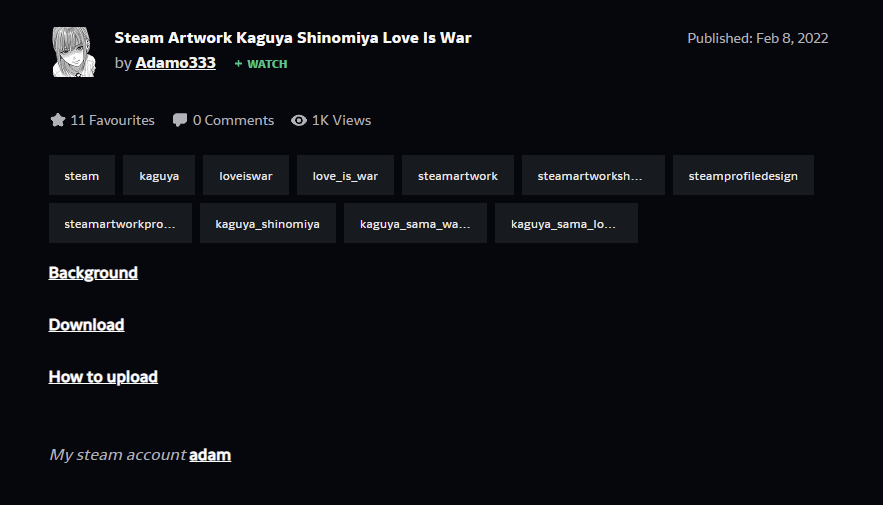
İstediğiniz bir dizaynı seçebilirsiniz ama karşınıza genellikle anime temalı şeyler çıkacaktır. Ben bu dizayn üzerinden anlatmak istiyorum yapacağımız işlemleri zaten çoğu dizaynda yapacağınız şeyler birbirinin aynısı.
Öncelikle Background yazısına tıklıyoruz.
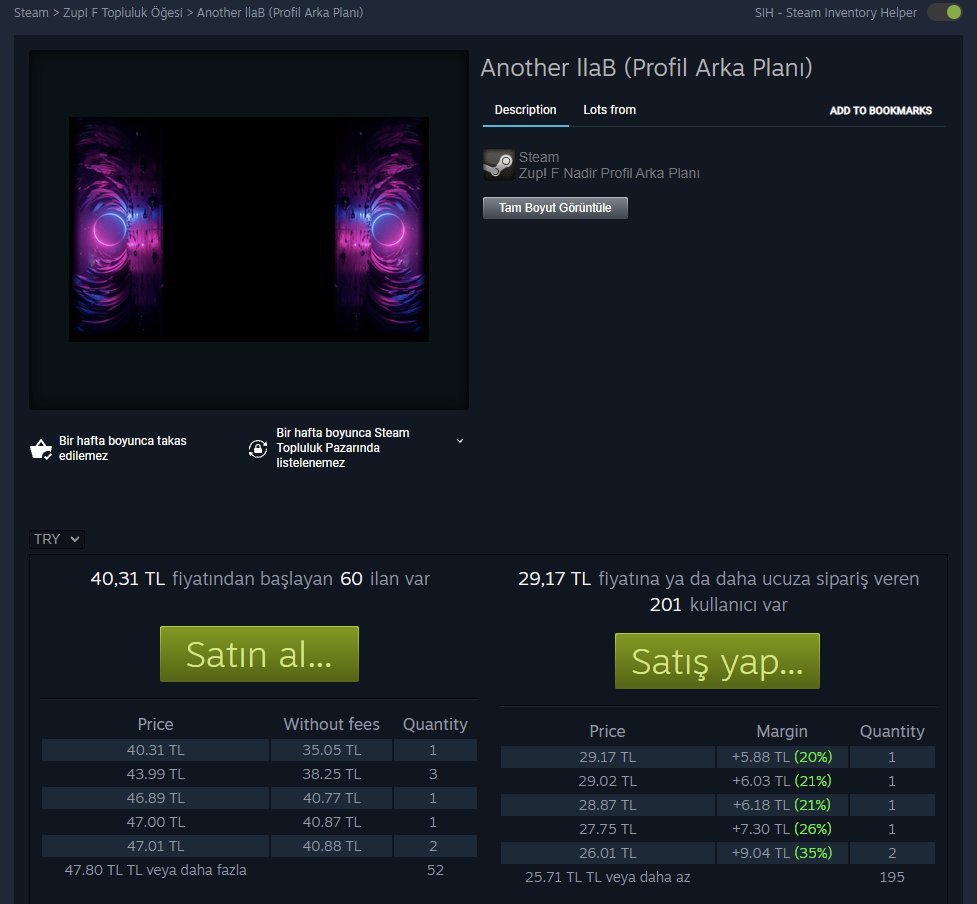
Bizi backgroundun sayfasına attı gördüğünüz gibi pahalı bir background ama bunu çok ucuza almanın bir taktiği var (Bu taktik her oyunda olmuyor kontrol etmeniz gerekiyor oyunun mağaza sayfası üzerinden)
Öncelikle backgroundun hangi oyunun backgroundu olduğuna bakın. Bu background gördüğünüz gibi Zup! F oyununun backgroundu. Şimdi Steam mağazasında Zup! F oyununu aratalım.
Oyunun sayfasında aşağılarda puan dükkanı öğeleri var mı diye kontrol edelim.

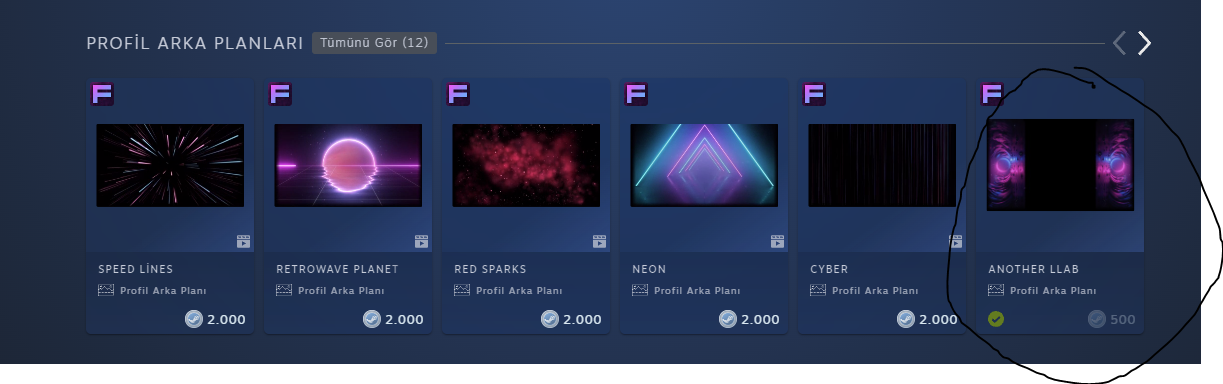
Gördüğünüz gibi var tümünü göster yapıp baktığımız zaman aradığımız backgroundun olduğunu görüyoruz.
Bu backgroundu satın almak için öncelikle oyunu satın alıp 2 saat oynamamız gerekiyor çünkü steam backgroundu alıp iade etmemizi istemiyor.
Not: Puan dükkanından aldığınız ürünleri satamazsınız yani o kâr etme düşüncesi aklınızdan geçtiyse o fikir olmuyor (Denendi onaylandı)
Oyunu alıp idle master ile saat kasabilirsiniz.
Background zaten bende vardı o yüzden ben bu aşamayı geçiyorum.
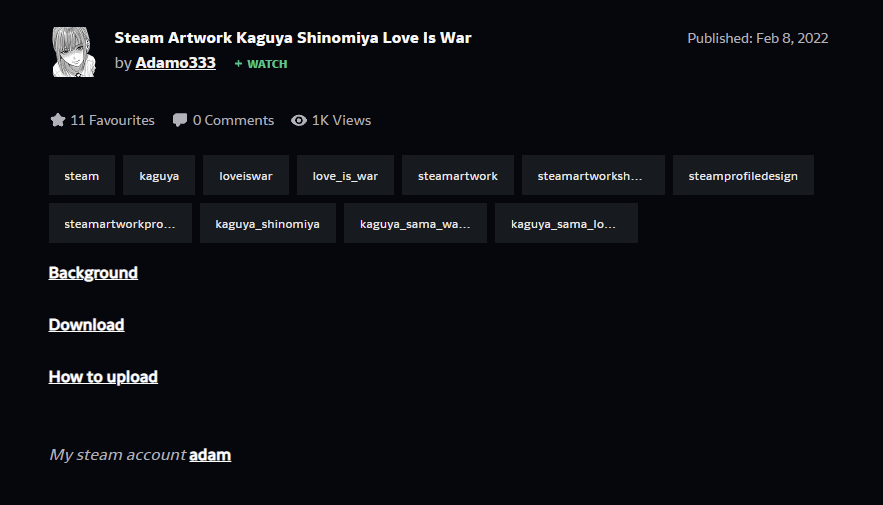
Bu sayfaya geri dönüp Download tuşuna basıyoruz. Bu sizi indirme sayfasına atacak indirdikten sonra dosyaları zipten çıkarın. Sonrasında Steam atölyesine girin. (Tarayıcı üzerinden)

Buradan dosyalarınız yazısına basın.
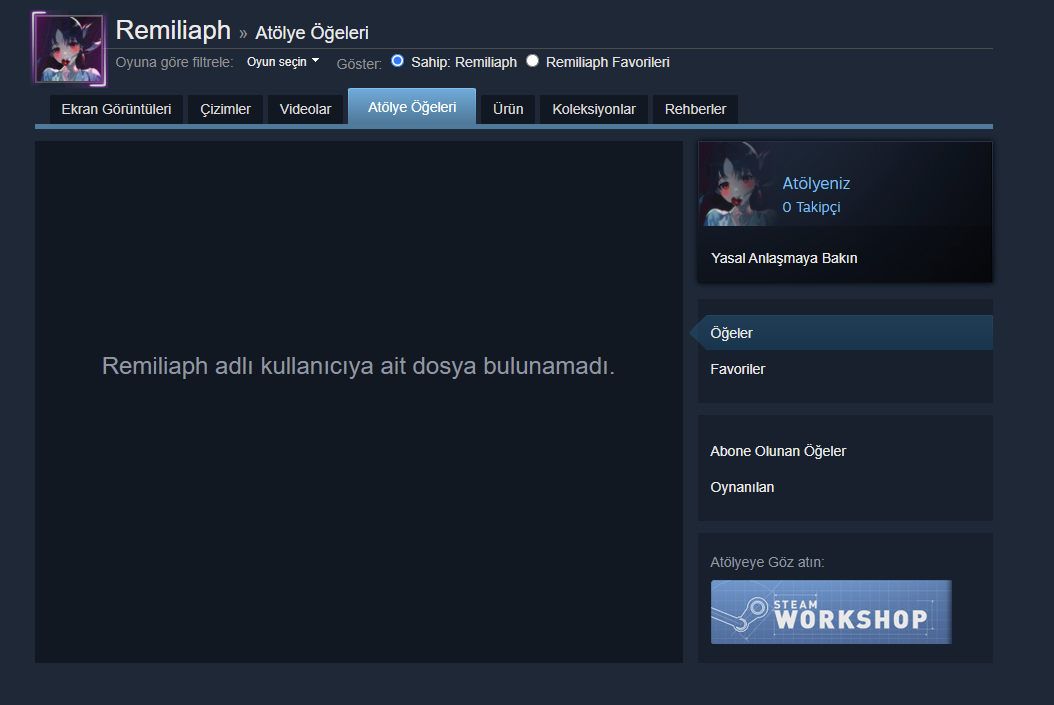
Buradan ''Çizimler''e basın.
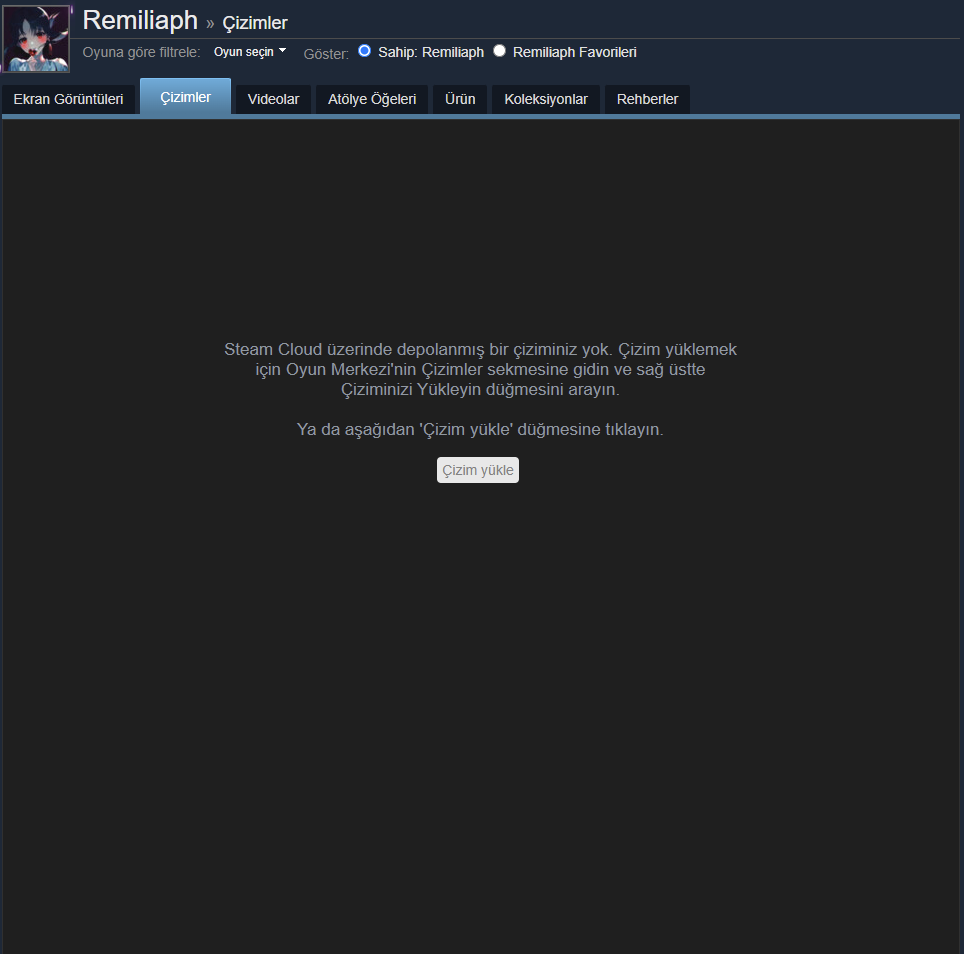
Çizim yükleye basın bu ekranda
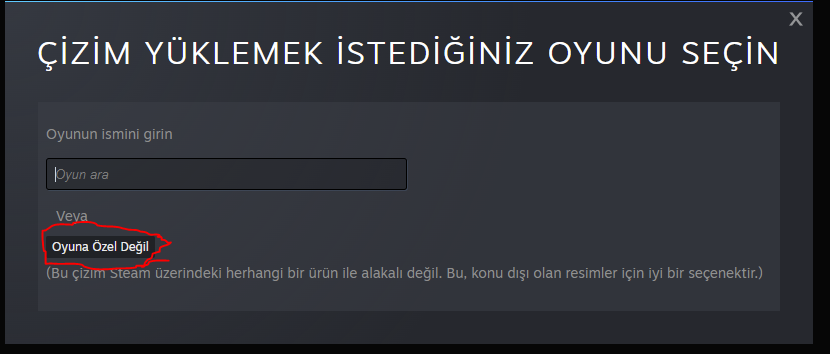
Oyuna Özel Değil'e basın.
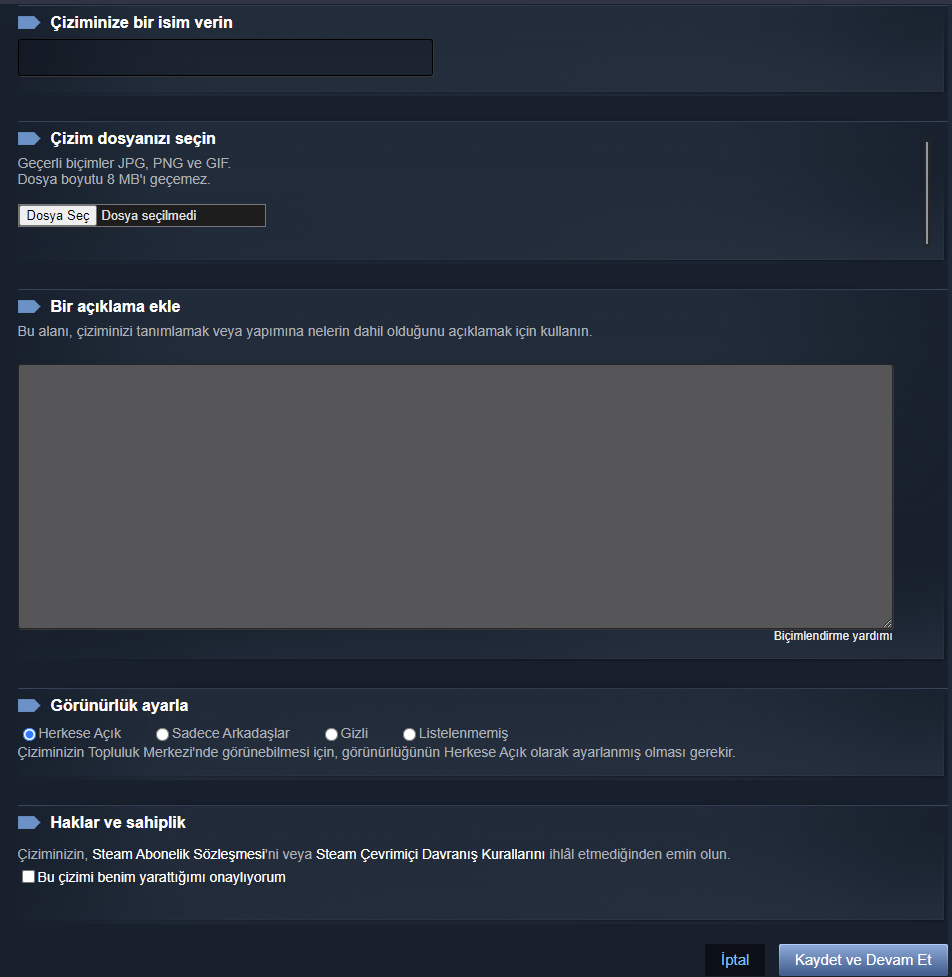
Bu ekranda yapacağımız şeyler belli öncelikle bir isim girin çizime. Daha sonra içindeki resim geniş olan dosyayı seçin. Sizden bu aşamada ufak bir ricam var lütfen çiziminizin açıklama kısmına bu dizaynı kimin yaptığını yazın eğer ücretsiz bir çalışma kullanıyorsanız. Şimdi incele kısmını açın (çoğu tarayıcıda f12)

Buradan konsolu seçin. ve
Tırnaklar olmadan bu yazıyı yazın
'' document.getElementsByName("image_width")[0].value = 1000;document.getElementsByName("image_height")[0].value = 1; ''
Ve enter'a basın.

Aşağıda 1 yazdıysa halloldu demektir. Şimdi incele ekranını kapatmadan çizimin yaratısının siz olduğunu onaylayın ve '' kaydet ve devam et'' e basın. (Yüklenmesi uzun sürebilir sadece 1 kere basın)
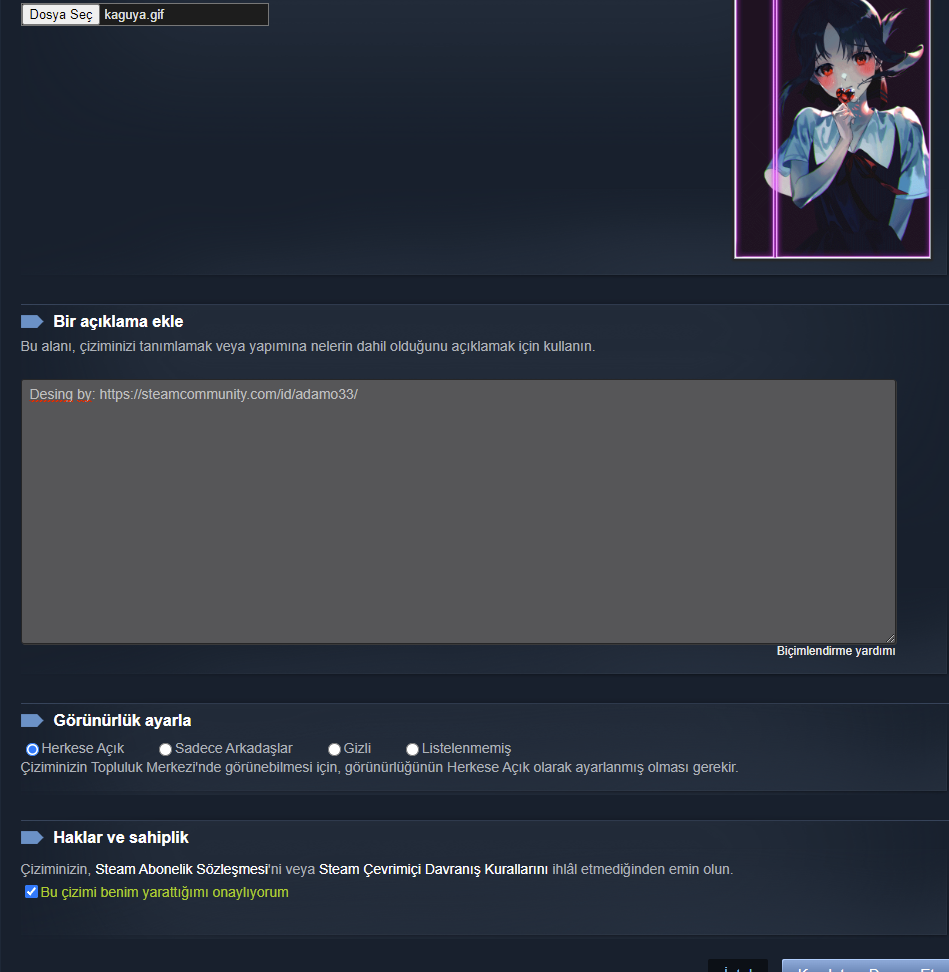

Şimdi aynı adımları diğer dosya içinde uygulayalım.
Burada bir sorun var dikkat etmeniz gereken

Çiziminiz bazen çizim yükle yazısının üstünde gözükebilir dikkatli basın bu yüzden.
Aynı şeyleri yaptıktan sonra profilinize girin profili düzenle'ye basın ve sergilenen vitrine tıklayın.
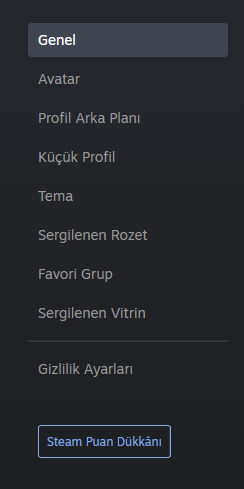
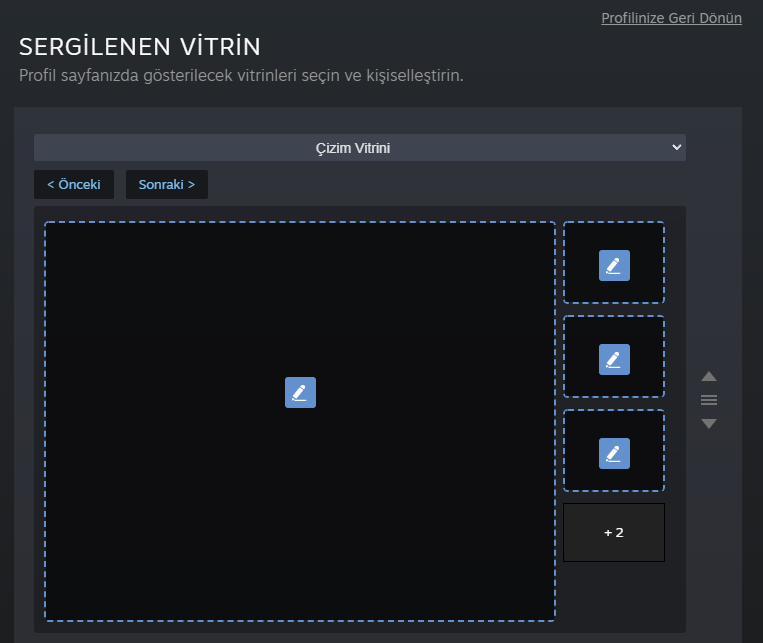
Çizim vitrinini seçtikten sonra ortadaki kaleme basın.
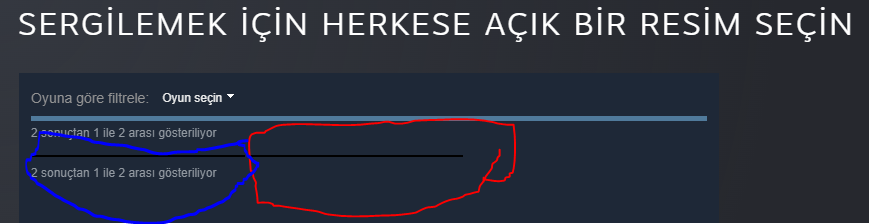
Resimler böyle küçük gözükecektir ilk eklediğiniz sağdakidir yani eğer benim gibi büyük olanı ilk eklediyseniz sağdaki ufak noktaya basın.
Aynı şeyi sağdaki ufak vitrin içinde yapın en sonda böyle bir görüntü olacaktır:
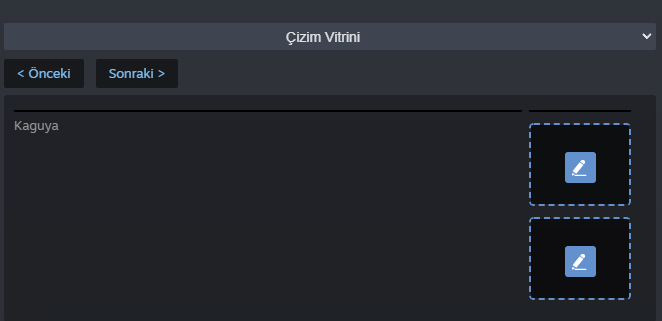
Daha sonra kaydedin ve profilinize bakın.

Yüklenmesi uzun sürebilir biraz beklemeniz gerekiyor.
Eğer profil resminizi benimki gibi yapmak isterseniz resmi ''.jpy'' ye çevirip 164x164 olarak kırpın internet üzerinden yapmak isterseniz pixlr kullanabilirsiniz.
Steam Profillerim:
https://steamcommunity.com/id/Remiliaph/
https://steamcommunity.com/id/remileas
+rep yazarsanız mutlu olurum teşekkürler.
Bundan sonraki bölümde el ile neler yapabilirsiniz kendi bildiğim kadarıyla anlatacağım. İyi günler.
Bölüm 3: https://forum.donanimarsivi.com/kon...isi-3-profile-cizim-vitrini-ekleme-p2.556627/
Rehber - Steam profil güzelleştirme rehberi serisi - 1 - Level atlama
Öncelikle merhabalar, bu rehber serisinde nasıl Steam hesabınızın daha güzel gözükebileceğinden bahsetmek istiyorum. İlk yapacağımız şey Steam hesabımızı 10 lvl yapmak. Normalde forumda level atlama rehberi var fakat rehber serimde 0 dan anlatmak istediğim için rehberimde bu konuya da değinmek...
 forum.donanimarsivi.com
forum.donanimarsivi.com
İlk bölümün sonunda bir soru sormuştum uğraşmak ister misiniz diye. Eğer uğraşmak istemezseniz 2 seçeneğiniz var
1. Seçenek Bütçeniz elveriyorsa ciddi fiyatlara satın alabilirsiniz.
Eğer bu seçeneği düşünüyorsanız satın almanızı tavsiye ettiğim kişiyi alttaki linke ekleyeyim. Bu arkadaş en popüler designerler arasındadır.
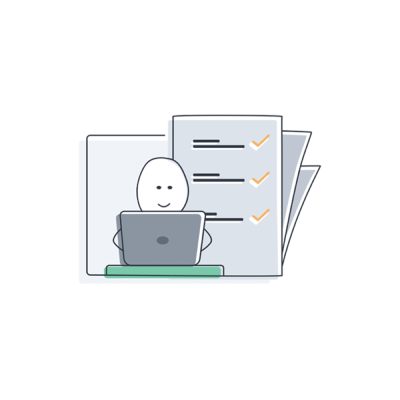
Yetenekli Freelancer Platformu
Bionluk girişimler ve işletmeler için özel bir freelancer platformudur.
2. Seçenek İnternetten bedava design bulabilirsiniz.
Bu seçeneği seçtiyseniz tarayıcınıza ''Steam Profile Design'' yazın. Karşınıza çıkan ilk seçeneklerden birinde devinantart sitesi olacaktır. Bu sitede bulmanız daha kolaydır fakat aralarında ücretli olanlarda var ücretsiz olanlarda. Ücretsiz olanların açıklama kısmında indirme linki ve Steam arkaplanı linki olacaktır.
Örnek: https://www.deviantart.com/adamo333/art/Steam-Artwork-Kaguya-Shinomiya-Love-Is-War-906340621
İstediğiniz bir dizaynı seçebilirsiniz ama karşınıza genellikle anime temalı şeyler çıkacaktır. Ben bu dizayn üzerinden anlatmak istiyorum yapacağımız işlemleri zaten çoğu dizaynda yapacağınız şeyler birbirinin aynısı.
Öncelikle Background yazısına tıklıyoruz.
Bizi backgroundun sayfasına attı gördüğünüz gibi pahalı bir background ama bunu çok ucuza almanın bir taktiği var (Bu taktik her oyunda olmuyor kontrol etmeniz gerekiyor oyunun mağaza sayfası üzerinden)
Öncelikle backgroundun hangi oyunun backgroundu olduğuna bakın. Bu background gördüğünüz gibi Zup! F oyununun backgroundu. Şimdi Steam mağazasında Zup! F oyununu aratalım.
Oyunun sayfasında aşağılarda puan dükkanı öğeleri var mı diye kontrol edelim.
Gördüğünüz gibi var tümünü göster yapıp baktığımız zaman aradığımız backgroundun olduğunu görüyoruz.
Bu backgroundu satın almak için öncelikle oyunu satın alıp 2 saat oynamamız gerekiyor çünkü steam backgroundu alıp iade etmemizi istemiyor.
Not: Puan dükkanından aldığınız ürünleri satamazsınız yani o kâr etme düşüncesi aklınızdan geçtiyse o fikir olmuyor (Denendi onaylandı)
Oyunu alıp idle master ile saat kasabilirsiniz.
Background zaten bende vardı o yüzden ben bu aşamayı geçiyorum.
Bu sayfaya geri dönüp Download tuşuna basıyoruz. Bu sizi indirme sayfasına atacak indirdikten sonra dosyaları zipten çıkarın. Sonrasında Steam atölyesine girin. (Tarayıcı üzerinden)
Buradan dosyalarınız yazısına basın.
Buradan ''Çizimler''e basın.
Çizim yükleye basın bu ekranda
Oyuna Özel Değil'e basın.
Bu ekranda yapacağımız şeyler belli öncelikle bir isim girin çizime. Daha sonra içindeki resim geniş olan dosyayı seçin. Sizden bu aşamada ufak bir ricam var lütfen çiziminizin açıklama kısmına bu dizaynı kimin yaptığını yazın eğer ücretsiz bir çalışma kullanıyorsanız. Şimdi incele kısmını açın (çoğu tarayıcıda f12)
Buradan konsolu seçin. ve
Tırnaklar olmadan bu yazıyı yazın
'' document.getElementsByName("image_width")[0].value = 1000;document.getElementsByName("image_height")[0].value = 1; ''
Ve enter'a basın.
Aşağıda 1 yazdıysa halloldu demektir. Şimdi incele ekranını kapatmadan çizimin yaratısının siz olduğunu onaylayın ve '' kaydet ve devam et'' e basın. (Yüklenmesi uzun sürebilir sadece 1 kere basın)
Şimdi aynı adımları diğer dosya içinde uygulayalım.
Burada bir sorun var dikkat etmeniz gereken
Çiziminiz bazen çizim yükle yazısının üstünde gözükebilir dikkatli basın bu yüzden.
Aynı şeyleri yaptıktan sonra profilinize girin profili düzenle'ye basın ve sergilenen vitrine tıklayın.
Çizim vitrinini seçtikten sonra ortadaki kaleme basın.
Resimler böyle küçük gözükecektir ilk eklediğiniz sağdakidir yani eğer benim gibi büyük olanı ilk eklediyseniz sağdaki ufak noktaya basın.
Aynı şeyi sağdaki ufak vitrin içinde yapın en sonda böyle bir görüntü olacaktır:
Daha sonra kaydedin ve profilinize bakın.
Yüklenmesi uzun sürebilir biraz beklemeniz gerekiyor.
Eğer profil resminizi benimki gibi yapmak isterseniz resmi ''.jpy'' ye çevirip 164x164 olarak kırpın internet üzerinden yapmak isterseniz pixlr kullanabilirsiniz.
Steam Profillerim:
https://steamcommunity.com/id/Remiliaph/
https://steamcommunity.com/id/remileas
+rep yazarsanız mutlu olurum teşekkürler.
Bundan sonraki bölümde el ile neler yapabilirsiniz kendi bildiğim kadarıyla anlatacağım. İyi günler.
Bölüm 3: https://forum.donanimarsivi.com/kon...isi-3-profile-cizim-vitrini-ekleme-p2.556627/
Son düzenleme:



